Inilah Cara Paling Mudah Dan Singkat Untuk Melakukan Copy Dan Paste Pada Suatu Kolom Pada Form Yang Dibuat Dengan Microsoft Access Atau Visual Basic
 Niguru.com | Selasa, 21 Sep 2021 | Pada posting sehari sebelumnya Niguru.com sudah menjelaskan mengenai cara untuk mengirimkan data yang dapat menggantikan fungsi penekanan tombol keyboard dengan menggunakan instruksi SendKeys.
Niguru.com | Selasa, 21 Sep 2021 | Pada posting sehari sebelumnya Niguru.com sudah menjelaskan mengenai cara untuk mengirimkan data yang dapat menggantikan fungsi penekanan tombol keyboard dengan menggunakan instruksi SendKeys.Pada posting kali ini Niguru.com akan menjelaskan cara pemanfaatan instruksi SendKeys untuk melakukan copy dan melakukan paste antar kolom pada form.
Berikut ini bentuk form yang akan digunakan untuk uji coba copy paste:
Untuk membuat tombol yang berfungsi untuk melakukan copy pada kolom (Text Box) Text0, cukup dengan script sederhana berikut ini:
Text0.SetFocus
SendKeys "^c"
Dan untuk membuat tombol yang berfungsi untuk melakukan paste pada kolom (Text Box) Text1, cukup dengan script sederhana berikut ini:
Text1.SetFocus
SendKeys "^v"
Berikut ini script selengkapnya:
Private Sub copyBtn_Click()
Text0.SetFocus
SendKeys "^c"
End Sub
Private Sub pasteBtn_Click()
Text1.SetFocus
SendKeys "^v"
End Sub
Berikut ini contoh teks yang diketik pada kolom Text0, dilanjutkan dengan klik tombol Copy (=copyBtn):
Dan berikut ini hasilnya setelah dilanjutkan dengan klik tombol Paste (= pasteBtn), kolom Text1 akan terisi dengan yang sama dengan teks pada kolom Text0:
Demikianlah penjelasan mengenai cara paling mudah dan singkat untuk melakukan paste pada suatu kolom pada form yang dibuat dengan microsoft access atau visual basic.
Selamat mencoba .. Have a nice day :-)


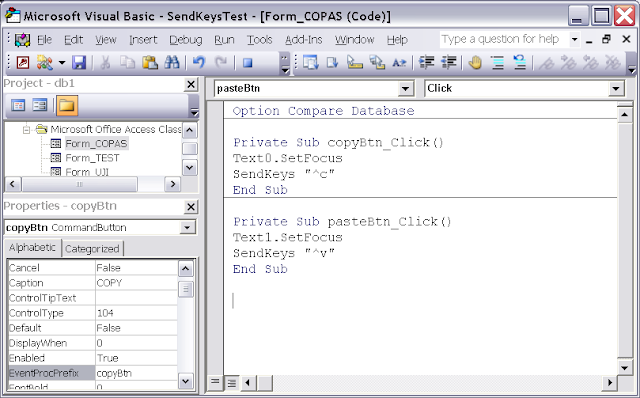

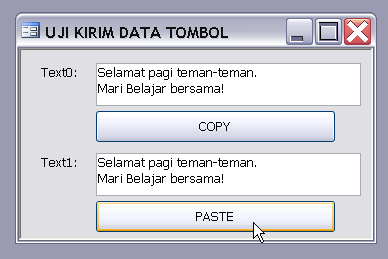
Posting Komentar untuk "Inilah Cara Paling Mudah Dan Singkat Untuk Melakukan Copy Dan Paste Pada Suatu Kolom Pada Form Yang Dibuat Dengan Microsoft Access Atau Visual Basic"